先看看效果图

下面是教程
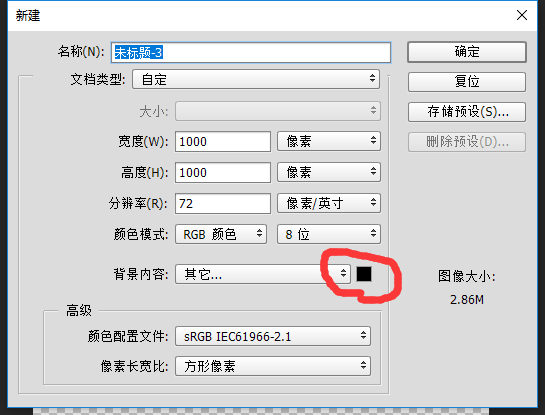
建立画布:黑色是为了后面的滤色做准备,原理同火焰一样

滤镜-光晕

滤镜-极坐标
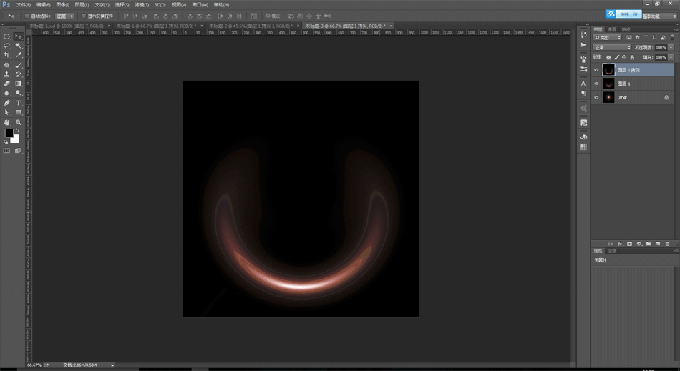
_ueditor_page_break_tag_
材料准备完毕的效果图
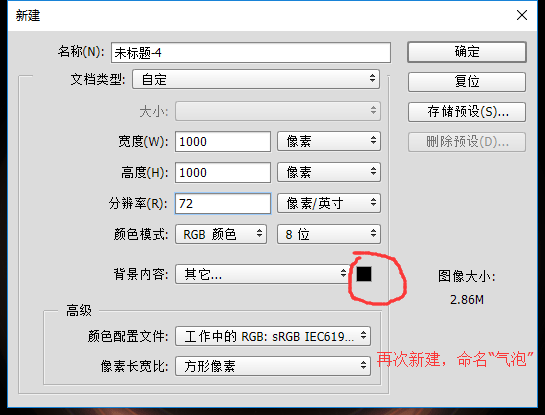
二次建立画布,这一次是真正的开始只做喽
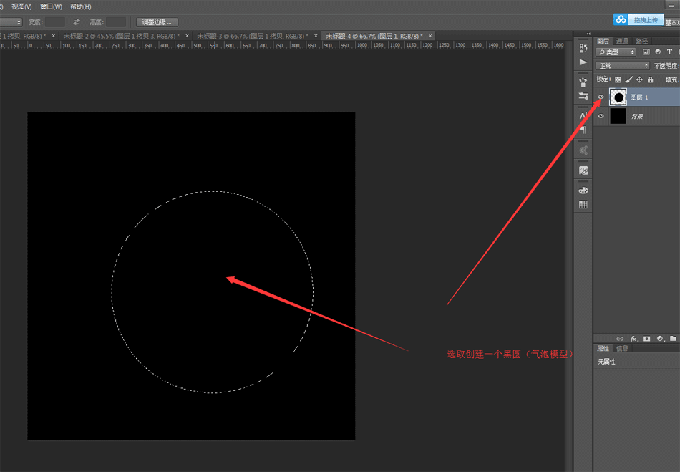
建立气泡模型
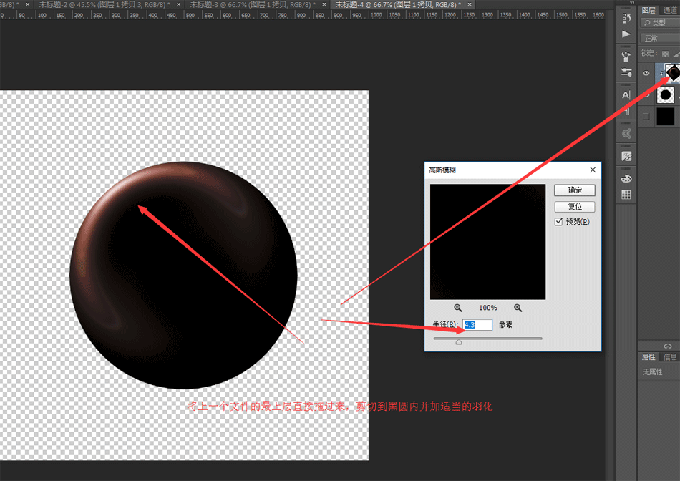
添加气泡第一个光;模糊数值可以根据效果自己确定
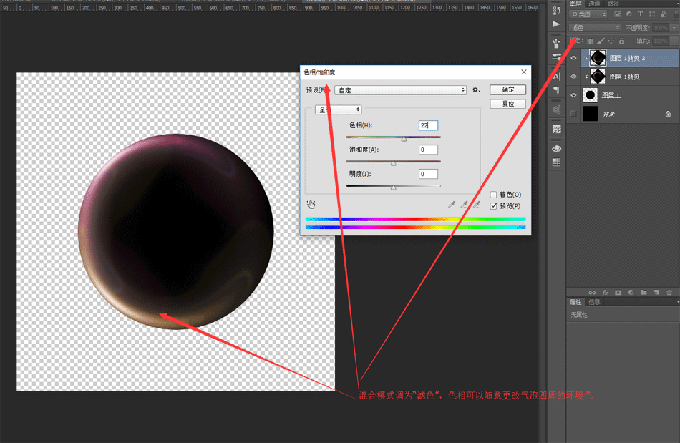
一次添加颜色,颜色可以在色相里随意更改
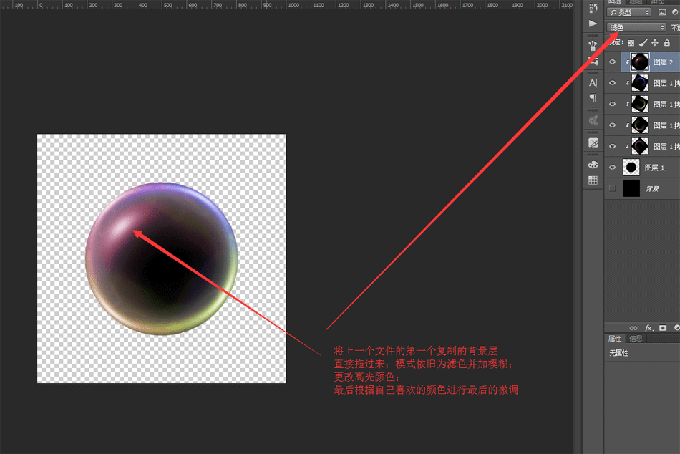
添加高光,效果可以仔细调一下。

之后气泡放置的时候,千万注意:符合透视原理,该模糊的就模糊,该大的大该小的小,千万注意。
先看看效果图

下面是教程
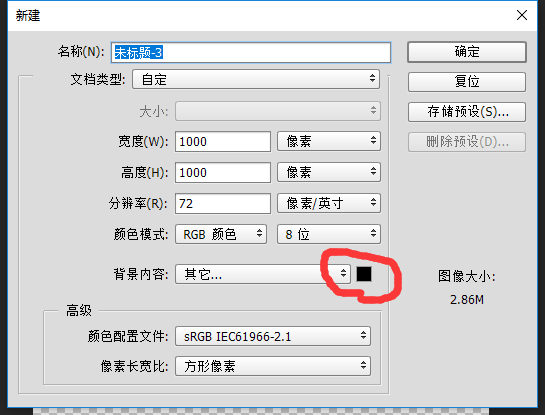
建立画布:黑色是为了后面的滤色做准备,原理同火焰一样

滤镜-光晕

滤镜-极坐标
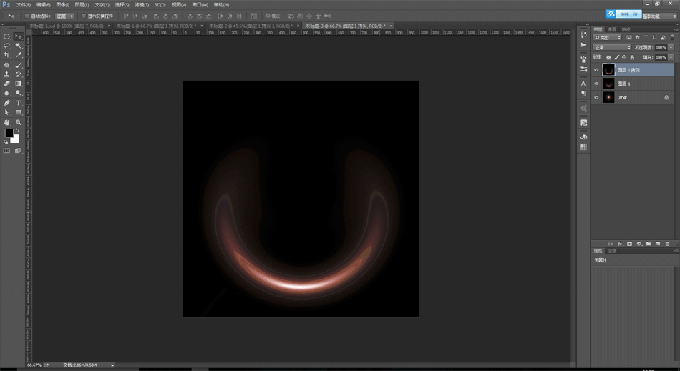
材料准备完毕的效果图
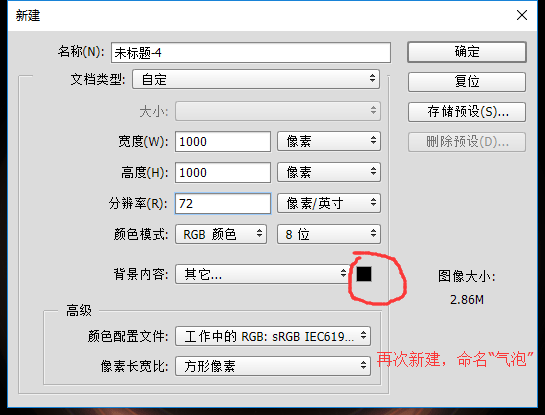
二次建立画布,这一次是真正的开始只做喽
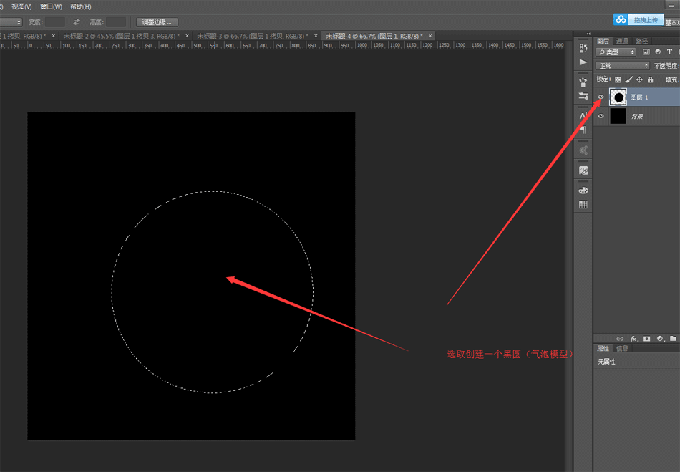
建立气泡模型
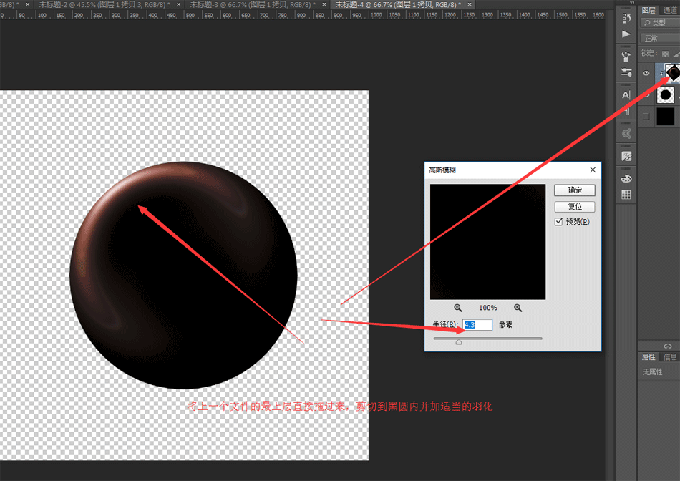
添加气泡第一个光;模糊数值可以根据效果自己确定
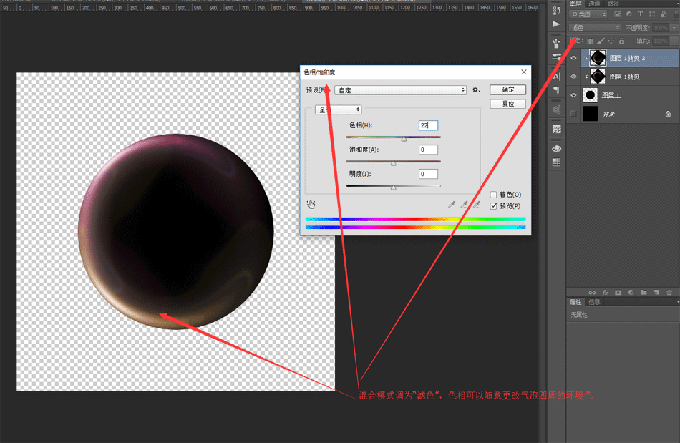
一次添加颜色,颜色可以在色相里随意更改
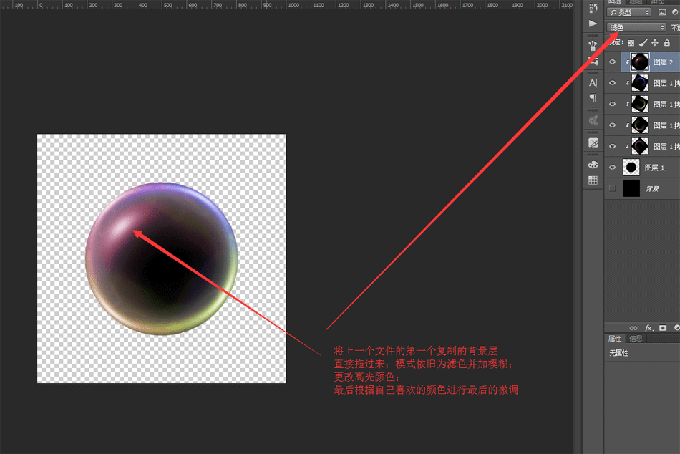
添加高光,效果可以仔细调一下。

之后气泡放置的时候,千万注意:符合透视原理,该模糊的就模糊,该大的大该小的小,千万注意。
1、在工具栏上选择画笔工具,或按F5会出现一个画笔浮动面板,找到一个像草的形状。 2、睫毛的长短用直径来调节,睫毛的稀密用间距的百分比来调节,睫毛的形状用角度来调节,然后我们从左眼的上眼皮开始从左至
2019/1/3 14:47:01由于越来越多新同学的加入,很多对PS的操作完全不熟练,所以今天野郎打算分享五个PS很重要的操作习惯,这些习惯都非常的重要,下面让我们一起来看看吧。1、Ctrl+J复制背景图层:有看野郎教程的童鞋都有注
2019/1/3 14:46:52有时候我们对照片,尤其是人像照片进行局部调色时,需要精准一点,比方说我们对模特的面部进行调色时,需要建立局部选区,那么有什么方法能够快速建立呢,我们就以下图为例说明一下如何用快速蒙版选中模特的面部,其
2019/1/3 14:46:36